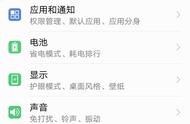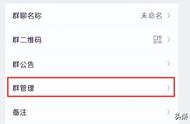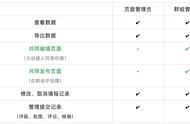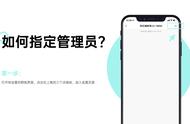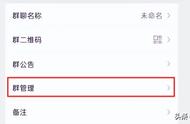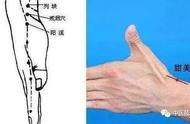新购或者购买新电脑后,不会像手机一样进行云同步或者克隆进行数据转移。最大的一个问题是电脑的数据量是比较庞大的。交换起来耗时耗力。可能你会使用U盘或者移动硬盘进行文件的同步拷贝。当然也可以使用GHOST软件,第三方的磁盘软件进行分区对拷。或者Windows的备份还原。总是感觉有一些麻烦。
下面介绍只需要一根网线将旧电脑的数据迁移至新电脑中。为什么需要网线,总的来说网线连接的速度要比WIFI快很多,也避免老旧台式电脑不具备无线网卡的问题。将网线直接连接新旧两台电脑。

完成连接后,分别启动新旧两台电脑。这里以旧电脑为Windows 7操作系统,新电脑为Windows 10操作系统为例。
在旧电脑Windows 7中依次点开进入:控制面板\网络和 Internet\网络连接,使用鼠标的右键点开本地网卡的连接属性,设置IP地址如下:192.168.0.2,这里的IP地址根据你的需要进行设置。

在新电脑Windows 10操作系统中,依次点开:Windows设置-网络和Internet-以太网-更改适配器选项。同上面的设置,将新电脑连接的本地网卡的IP地址改为:192.168.0.3

需要注意的是这两个IP地址必须同处于同一网段当中。在设置的过程中,如果不需要连接Internet网络的话,可以不用设置网关的IP地址。可能的话,将WiFi网卡禁用。主要是避免路由表冲突引起的问题。